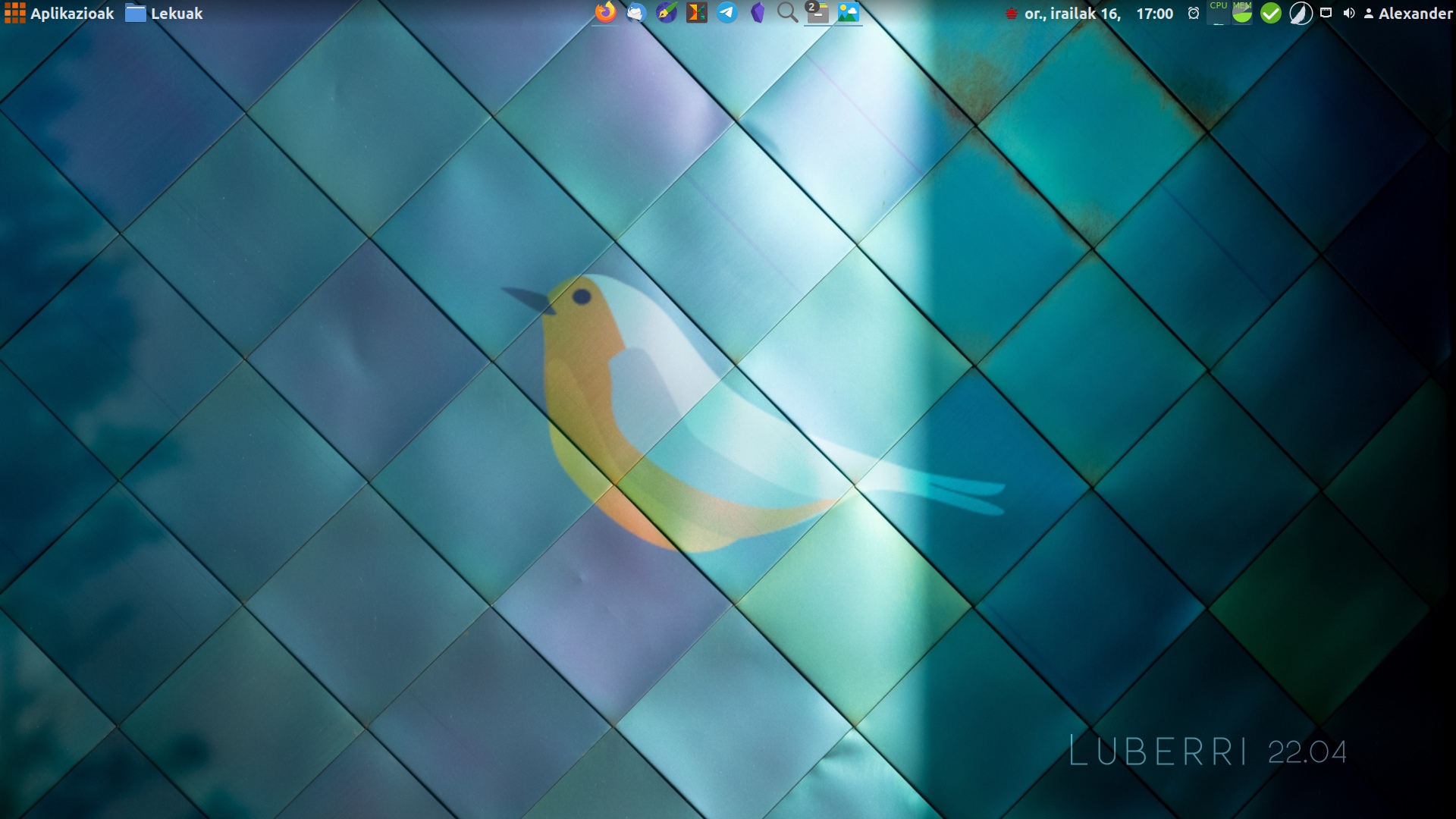Gontzal Uriarte Gomez irakasle eta informatikariak dislexia eta, oro har, irakurketarako arazoak dituzten ikasleei laguntzeko Katamotz izeneko web eta programa multzoa eskaintzen du.
Multzo horretan dago Katahots, TTS (Text To Speech), testuak ahots sintetiko baten bidez irakurtzeko aplikazioa.
Aplikazioak Aholab UPVko hizkuntzen teknologiarako laborategiaren teknologia erabiltzen du, software librea da eta Linux eta Windowserako bertsioak ditu.
Instalazioa:
Aplikazioaren orrira joan eta behar duzun paketea deskargatu. Linuxerako kasu gehienetan 64 biteko .deb bertsioa beharko dugu. Behin deskargatuta klik bikoitza egin fitxategian eta instalatuko da.
Erabiltzeko modua:
Erabilera erraza du. Hezkuntza aplikazioetan bilatu eta martxan jarri.
Irakurri beharreko testua euskaraz edo gaztelaniaz dagoen aukeratuko dugu.
Ondoren, testua goiko koadroan idatzi edo itsatsi dezakegu baina modurik errazena arbeleko irakurlea aktibatzea da eta, horrela, aski da irakurri nahi dugun testua kopiatzea eta haren irakurketa hasiko du.
Irakurle digitalarekin alderatuta Katahotsek hainbat abantaila ditu:
- ez du interneteko konexiorik behar. Ez da nabigatzailea erabili behar.
- irakurri beharreko testua interneteko nabigatzailean ez ezik edozein aplikazioan egon daiteke, hala nola testu prozesadorean, PDF irakurgailuak...
- egindako azken irakurketa erabiltzailearen karpeta nagusian gordetzen da wav formatuan Output-katahots.wav izenarekin. Fitxategi horri izena aldatu eta nahi dugunerako erabili dezakegu.
Eta desabantaila pare bat:
- ahots bakarra du, emakumerena, ez ezin da irakurketa abiadura aldatu.
- ez du bistaratzen unean irakurtzen ari den testu zatia.
Aplikazio honek aukera handiak ematen ditu irakurtzeko zailtasunak dituzten pertsonentzat: ikusteko zailtasunak, dislexia eta abar.
Linuxerako beste aplikazio interesgarriak.